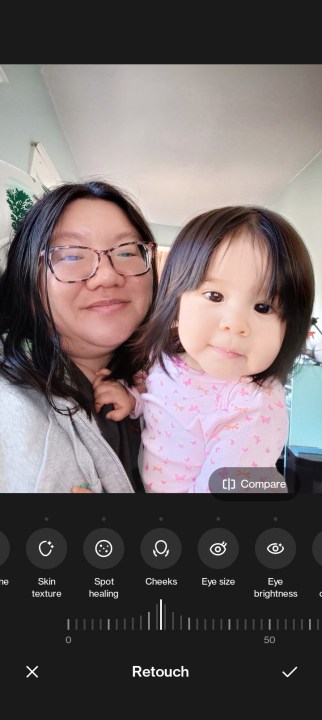5 функций камеры Android, которые мне нужны на моем iPhone
Одно из моих любимых занятий с моим iPhone 14 Pro — это фотографировать. Будь то часть моей попытки быть артистичной, снимая спонтанные моменты с мужем и дочерью, или просто запечатлеть волшебство в Диснейленде, у меня есть тонна фотографий. Хотя у меня нет времени на редактирование каждого из них, мне нравится тратить время на редактирование избранных, просто чтобы улучшить их внешний вид, прежде чем публиковать их в социальных сетях. А вот встроенных в iPhone инструментов для фотосъемки и их редактирования не хватает.
С тех пор, как я присоединился к Digital Trends, я тестировал несколько разных устройств Android, и позвольте мне сказать вам — это было путешествие. Я обнаружил так много новых инструментов для фото и камер на различных устройствах Android, которые просто показывают, насколько Apple отстает в этом отношении, несмотря на то, что это одно из самых популярных устройств для мобильной фотографии.
Вот несколько моих любимых функций камеры на Android, которые я бы хотел, чтобы Apple реализовала на iPhone.
Волшебный ластик и камуфляж
До сих пор одним из моих любимых Android-устройств был Pixel 7 . По сути, это iPhone от Google, и, честно говоря, для меня это было самое простое Android-устройство для перехода. Одним из моих самых больших достоинств Pixel, конечно же, является широко разрекламированный инструмент Magic Eraser .
С помощью Magic Eraser вы можете удалить любые нежелательные объекты (или даже людей) с фона фотографии, а искусственный интеллект Google (ИИ) заполнит это место в зависимости от контекста, насколько это возможно. Короче говоря, это широко используемый инструмент Photoshop, который встроен в телефоны Pixel, что делает его более доступным для всех, а не только для экспертов Photoshop.
Как владелец пропуска в Диснейленд, я часто бываю в парках, а иногда и просто для фотографий. Но, конечно же, это Диснейленд — место, которое каждый божий день привлекает тысячи людей. Практически невозможно сделать снимок без людей на заднем плане, как бы вы ни старались. Я использовал Magic Eraser на многих своих фотографиях в Диснейленде PhotoPass, чтобы избавиться от фоновых людей, и хотя он не всегда идеален, он хорошо работает, если на заднем плане всего несколько человек по сравнению с десятками.
Еще одна причина, по которой мне нравится иметь Magic Eraser, — это его ниша. Как технический журналист, я делаю довольно много фотографий продуктов, о которых пишу. Вы знаете, как это бывает — вы тратите время на настройку продукта с красивым фоном, но затем, когда вы все это снимаете, вы замечаете пятно пыли или грязи или даже отпечатки пальцев. Magic Eraser также помогает в таких ситуациях, делая продукты и поверхности максимально безупречными. Его также можно использовать, чтобы избавиться от таких вещей, как линии электропередач в небе или мусор на земле.
Но иногда Magic Eraser не подходит для этой работы. Я заметил, что если вы попытаетесь избавиться от десятков фотобомбардировщиков на фотографии Диснейленда, ИИ может оставить после себя цифровые артефакты или другие элементы, из-за чего изображение будет выглядеть хуже, чем раньше. В этом случае больше подходит что-то вроде функции камуфляжа. Камуфляж обесцвечивает выбранную часть изображения, чтобы не отвлекать внимание от основного объекта на фотографии.
Magic Eraser от Google — просто одна из моих любимых вещей в устройствах Pixel, и я бы очень хотел, чтобы Apple интегрировала ее в iOS. На данный момент у Apple есть своего рода обратная сторона Magic Eraser в iOS 16, где вы можете удалить фон изображения и оставить только объект. Это аккуратно, но не так полезно, если вы не хотите накладывать объект на другое изображение.
Изменить фоновый эффект боке в портретном режиме

Портретный режим был запущен на iPhone 7 Plus в качестве эксклюзивной функции, но с тех пор он появился практически на каждом iPhone. Google Pixel 2 был одним из первых Android-устройств с портретным режимом. Он вышел через год после выхода iPhone 7 Plus. Независимо от того, на каком устройстве вы используете портретный режим, нет сомнений, что это один из самых популярных вариантов съемки.
Портретный режим интересен, так как он использует глубину резкости для размытия фона позади объекта — создавая портретное изображение, которое выглядит так, как будто оно было снято с помощью профессиональной цифровой зеркальной камеры. Хотя Apple добавила больше инструментов для портретного режима, таких как портретное освещение и регулировка глубины, вы мало что можете сделать.
Когда я играл с Samsung Galaxy Z Flip 4 , я заметил некоторые дополнительные вещи, которые вы можете делать с изображениями в портретном режиме. В дополнение к стандартным световым эффектам вы можете изменить размытие фона на цветной фон, оттенки серого, боке большого круга или даже использовать эффект вращения или масштабирования.
Они не являются новаторскими, но они дают пользователям больше возможностей для того, чтобы размытие фона и боке выглядели на портретах. Я лично люблю делать фотографии в портретном режиме, когда это возможно, поэтому мне нравится иметь больше эффектов, которые помогают украсить вещи и сделать их свежими и интересными. Кроме того, я полагаю, что эффект размытия зума может привести к некоторым творческим фотографиям.
Инструменты ретуши
Хотя я люблю делать селфи и фотографии в таких местах, как Диснейленд, я часто постфактум замечаю недостатки и пятна на своих фотографиях. Я всегда немного стеснялась своей внешности, и хотя я стараюсь быть уверенной в себе, это не всегда возможно. Иногда мне кажется, что мне не помешало бы немного подправить свои фотографии, прежде чем публиковать их в социальных сетях.
Когда я использовал OnePlus Nord N300 5G , я заметил, что в приложении для редактирования фотографий есть несколько инструментов для ретуширования. Есть инструменты для корректировки тона и текстуры кожи, а также традиционное точечное заживление мелких дефектов. Это те инструменты ретуширования, которые я бы использовал, чтобы просто слегка подправить свои собственные фотографии (например, я не фанат пор на моем лице), так как я не люблю быть слишком поверхностным.
Однако в Nord N300 (как и в некоторых других телефонах на Android) есть другие инструменты для изменения щек, размера глаз и даже зубов. Я даже попробовал настройку «авто», которая использует искусственный интеллект, чтобы определить, что выглядит «лучше всего» для изображения. Лично я думаю, что использование слишком многих из этих функций может быть обманчивым, особенно при публикации в Instagram и так далее, но для незначительных изменений — например, избавления от прыща или шишки или даже выбившихся волос — они могут быть приятны.
Просто удобно иметь эти инструменты ретуши встроенными в родной фоторедактор на телефоне. На данный момент, если вам нужна такая функциональность на iPhone, вам придется найти стороннее приложение, которое выполняет эту работу, а в наши дни инструменты ретуширования, к сожалению, имеют свою цену.
Выборочный цвет
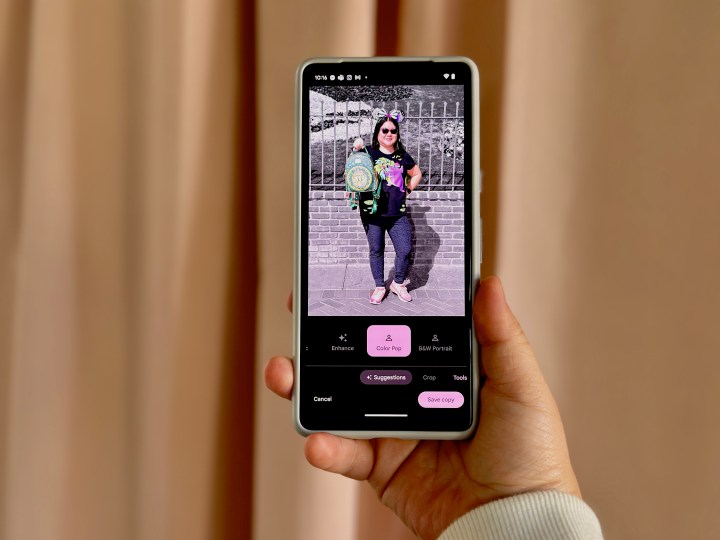
Хотя некоторые люди могут подумать, что выборочные цветные изображения могут быть немного бесполезными и выглядеть не очень хорошо, я думаю, что это забавный способ выделить фотографию. И если вы сделаете это хорошо, то это действительно может выглядеть очень хорошо.
Я обнаружил эту функцию, когда играл со своим Google Pixel 7, и я думаю, что это может быть полезно на iPhone. На Pixel это инструмент под названием «Цветовой фокус» или «Цветовое поп», в зависимости от того, делаете ли вы это вручную или выбираете его как автоматическое предложение. В любом случае, использование этого инструмента оставит объект на фотографии в цвете, а фон будет преобразован в оттенки серого.
Когда у меня впервые появился iPhone, такие приложения для редактирования фотографий от разработчиков были довольно популярны, и мне нравилось с ними экспериментировать. Конечно, они могут быть бесполезными, но фотография — это форма искусства и самовыражения. Если кто-то хочет сделать это своим делом, то я не понимаю, почему выборочный цвет не должен быть легко доступен — и это может быть интересно иметь на iOS.
Ластик тени и отражения
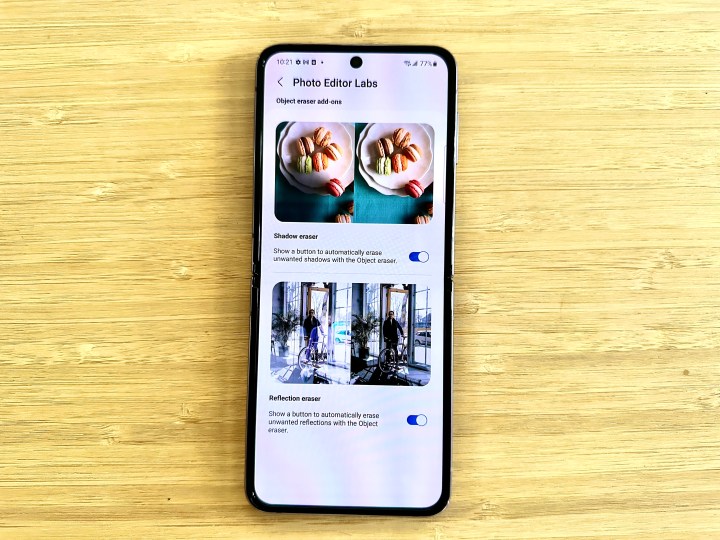
Продолжая играть со своим Samsung Galaxy Z Flip 4, я заметил, что у Samsung есть собственная версия Magic Eraser, которая называется просто «Object Eraser». Есть два дополнения к Object Eraser, которые вы можете найти в лаборатории Photo Editor: Shadow Eraser и Reflection Eraser. Однако эти функции все еще находятся в стадии бета-тестирования, поэтому результаты либо случайны, либо нет — и кажется, что они могут даже не работать должным образом в последней бета-версии One UI 5.0.
Тем не менее, я нашел эти дополнения интересными функциями, которые я хотел бы иметь на своем iPhone. Обычно я стараюсь правильно скомпоновать свои фотографии, чтобы избежать резких теней, но иногда это невозможно. Я также люблю фотографировать из-за стеклянного окна, особенно когда я путешествую и хочу запечатлеть свой вид из гостиничного номера, поэтому ластик для отражения был бы удобен. Опять же, насколько я могу судить, они все еще находятся в стадии бета-тестирования, но было бы здорово, если бы Apple смогла внедрить такой инструмент в iOS.
Камера iPhone обновляется каждый год, но iOS остается устаревшей

В этом году в iPhone 14 Pro были значительно улучшены характеристики камеры: разрешение увеличилось с 12 до 48 МП за счет системы объединения пикселей (четыре меньших субпикселя для создания одного большего пикселя) и позволило пользователям снимать в полном разрешении 48 МП для изображений ProRAW. Но в то время как Apple вносит все эти улучшения в оборудование камеры, программное обеспечение iOS продолжает ограничивать все возможности того, что вы можете делать в приложении «Фотографии».
Конечно, вы можете скачать стороннее приложение для редактирования фотографий, которое, вероятно, может делать некоторые из вещей, которые я здесь упомянул, но не проще ли было бы изначально интегрировать их в Фото? И это лишь некоторые из моих любимых инструментов для редактирования фотографий, которые я заметил — я уверен, что есть и другие, такие как наклейки и текст.
Как бы Apple ни любила рекламировать свои устройства для фотографии, я действительно удивлен, что им не хватает инструментов для редактирования фотографий по сравнению с конкурентами. Я надеюсь, что Apple возьмет пример из книг своих конкурентов и добавит некоторые из этих инструментов в будущие версии iOS, особенно Magic Eraser от Google Pixel.